- Autor Jason Gerald [email protected].
- Public 2024-01-15 08:13.
- Viimati modifitseeritud 2025-01-23 12:16.
See wikiHow õpetab teile, kuidas hallata oma ettevõtte või ettevõtte varusid Exceli arvutustabeli abil Windowsi või Maci arvutis. Saate kasutada vormindatud varude loendi malli või luua käsitsi uue arvutustabeli.
Samm
Meetod 1/2: mallide kasutamine
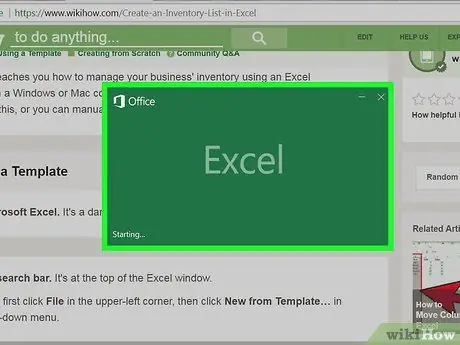
Samm 1. Avage Microsoft Excel
Seda programmi tähistab tumeroheline ikoon valge X -iga.
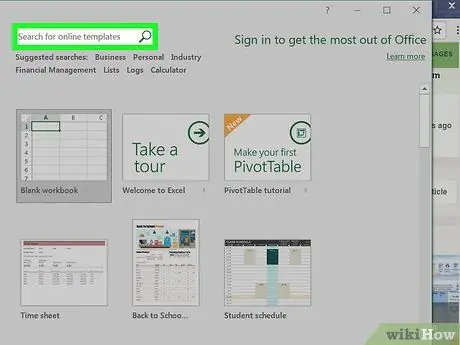
Samm 2. Klõpsake otsinguriba
See riba asub Exceli akna ülaosas.
Mac -arvutis klõpsake nuppu „ Fail "Esmalt ekraani vasakus ülanurgas, seejärel valige" Uus mallidest… ”Rippmenüüst.
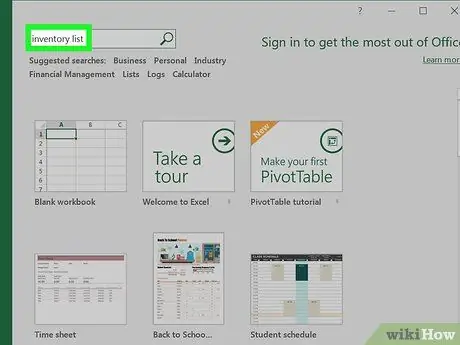
Samm 3. Leidke varude loendi mall
Sisestage lehe ülaosas otsinguribale varude loend ja vajutage sisestusklahvi. Kuvatakse varude haldamise mallide loend.
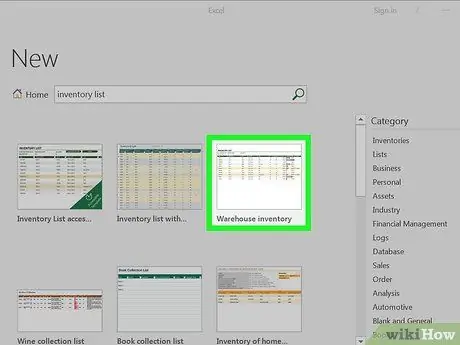
Samm 4. Valige mall
Klõpsake sobivaima varude loendi malli. Avaneb eelvaate leht.
Iga varude loendi mall pakub erinevaid funktsioone. Kui teile valitud valik ei meeldi, vajutage mallilehele naasmiseks klahvi Esc
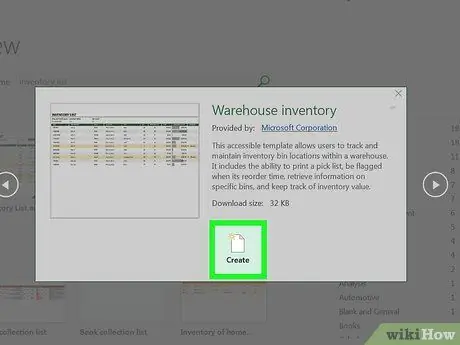
Samm 5. Klõpsake nuppu Loo
See asub malli eelvaate akna paremas servas.
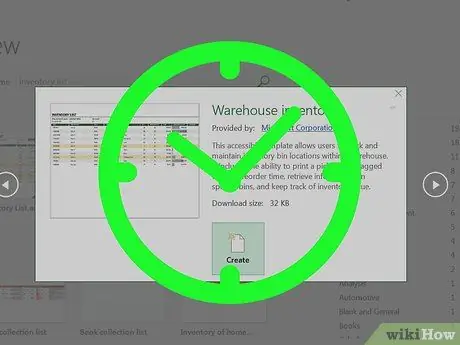
Samm 6. Oodake malli laadimist
See protsess võtab paar sekundit. Kui mall on avatud, saate liikuda järgmise sammu juurde.
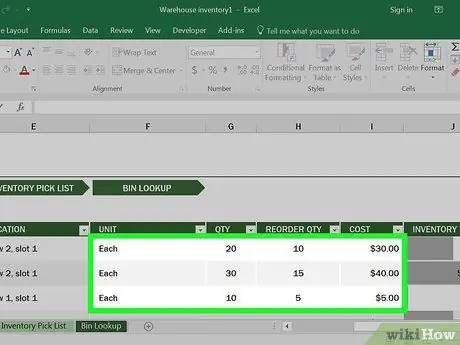
Samm 7. Sisestage varude andmed
Tekstitäidetud kastide muutmiseks topeltklõpsake kasti, kustutage olemasolev number või tekst ja sisestage uus teave. Kuigi valitud mallidel on veidi erinevad valikud, sisaldab iga varude loend tavaliselt järgmisi valikuid.
- ” Eseme number ” - Toote/kauba varude number (SKU).
- ” Asja nimi ” - Toote/kauba kirjeldav nimi või silt.
- ” Kauba maksumus ” - ühe toote/kauba hind.
- ” Arv laos ” - Tootevaru kogus.
- ” Netoväärtus ” - Toote kogu netohind.
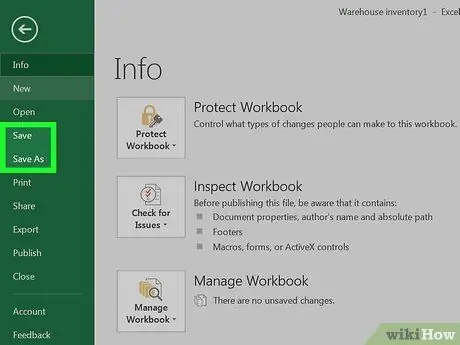
Samm 8. Salvestage töö
Selle salvestamiseks tehke järgmist.
- Windows - klõpsake menüüd " Fail ", klõpsake" Salvesta kui ", topeltklõps " See arvuti ", Valige akna vasakust servast salvestuskoht, tippige tekstiväljale" Faili nimi "dokumendi nimi (nt" Varude loend ") ja klõpsake" Salvesta ”.
- Mac - klõpsake menüüd " Fail ", klõpsake" Salvesta kui… ”, Sisestage väljale„ Salvesta nimega”dokumendi nimi (nt„ Varude loend”), määrake salvestuskoht, klõpsates kastil„ Kus”ja valides soovitud kausta ning klõpsates Salvesta ”.
Meetod 2/2: loendi loomine nullist
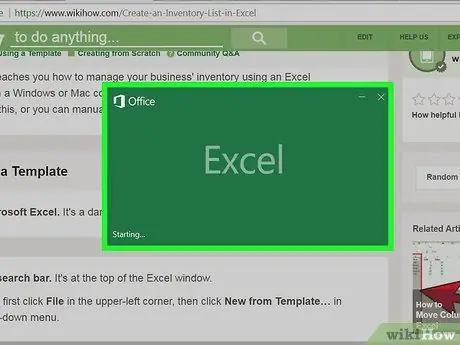
Samm 1. Avage Microsoft Excel
Seda programmi tähistab tumeroheline ikoon valge X -iga.
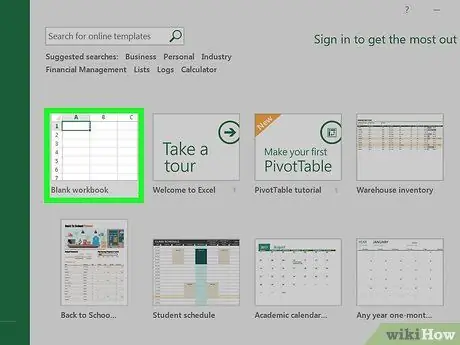
Samm 2. Klõpsake Tühi töövihik
See asub akna vasakus ülanurgas.
Jätke see samm Mac -arvutis vahele
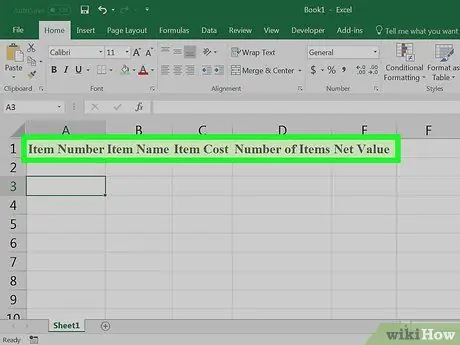
Samm 3. Looge varude loendi pealkiri
Sisestage järgmistesse lahtritesse need pealkirjad:
- A1 - Toote number
- B1 - Tootenimi
- C1 - Hind
- D1 - Varud kokku
- E1 - kogu aktsia hind
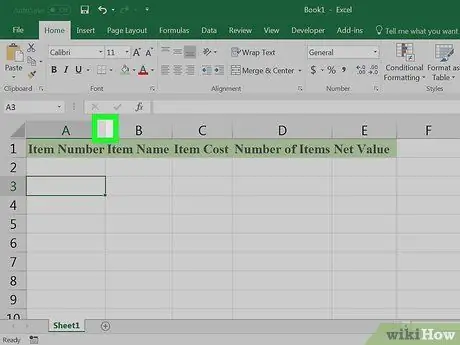
Samm 4. Reguleerige veeru laiust
Klõpsake kahe veerutähe vahel tühikut või eraldajat (nt " A"ja" B ”), Seejärel lohistage kursorit paremale, et veergu laiendada.
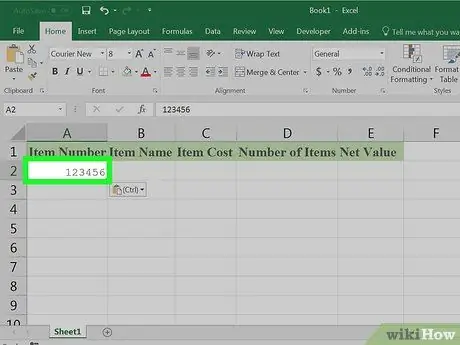
Samm 5. Sisestage toote lao number
Klõpsake kasti A2 ”, Seejärel tippige varude number (nt 123456) ja vajutage sisestusklahvi.
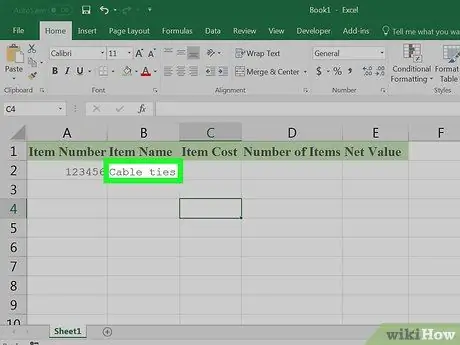
Samm 6. Lisage üksuse nimi
Klõpsake kasti B2 ”, Seejärel sisestage eseme ametlik nimi (nt kalanupud).
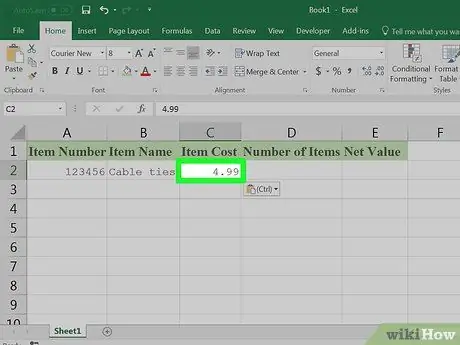
Samm 7. Määrake kauba hind
Klõpsake kasti C2 ”, Seejärel sisestage ühe toote hind (nt 27 500).
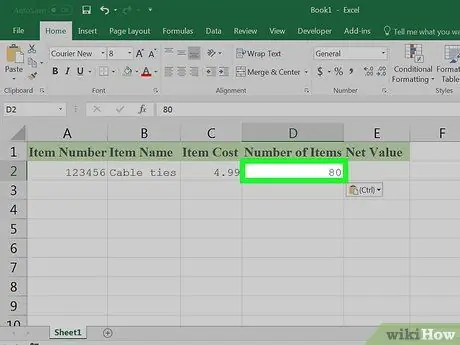
Samm 8. Lisage saadaolevate toodete koguvaru
Klõpsake kasti D2 ”Ja sisestage laos olevate toodete arv (nt kui teil on 80 pakki kalatükke, sisestage 80).
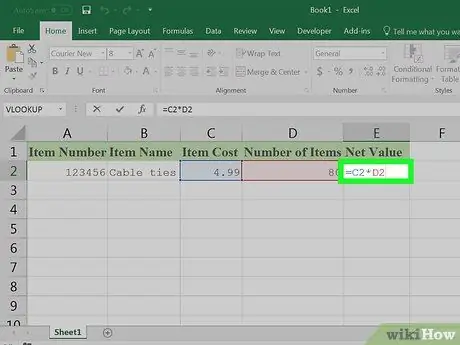
Samm 9. Sisestage netoväärtuse valem
Klõpsake kasti E2 ”, Seejärel tippige valem
= C2*D2
väljale ja vajutage sisestusklahvi. Aktsia koguhinda näete kohe karbil.
Seda üldist valemit saate korrata iga veeru "Aktsia koguhind" kasti jaoks. Muutke kindlasti kirje " C2"ja" D2"Vastava kasti tähe ja numbriga (nt kui soovite korrutada kastis olevad väärtused" C10"ja" D10", Kasutage" "asemel kasti tähte ja numbrit C2"ja" D2 ”).
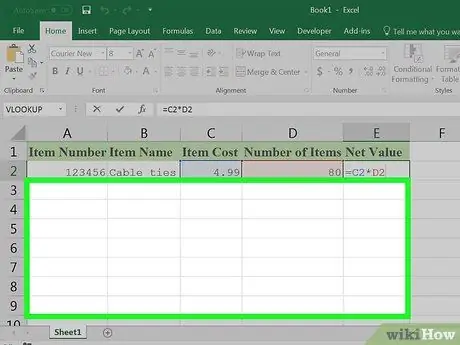
Samm 10. Lisage varude loendisse muud kirjed
Korrake ülaltoodud protsessi iga varude kirje puhul. Kasutage iga toote jaoks ühte rida, kuni teie loend on täielik.
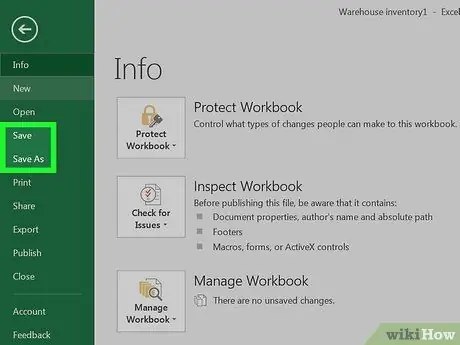
Samm 11. Salvestage töö
Selle salvestamiseks tehke järgmist.
- Windows - klõpsake menüüd " Fail ", klõpsake" Salvesta kui ", topeltklõps " See arvuti ", Valige akna vasakust servast salvestuskoht, tippige tekstiväljale" Faili nimi "dokumendi nimi (nt" Varude loend ") ja klõpsake" Salvesta ”.
- Mac - klõpsake menüüd " Fail ", klõpsake" Salvesta kui… ”, Sisestage väljale„ Salvesta nimega”dokumendi nimi (nt„ Varude loend”), määrake salvestuskoht, klõpsates kastil„ Kus”ja valides soovitud kausta ning klõpsates Salvesta ”.






